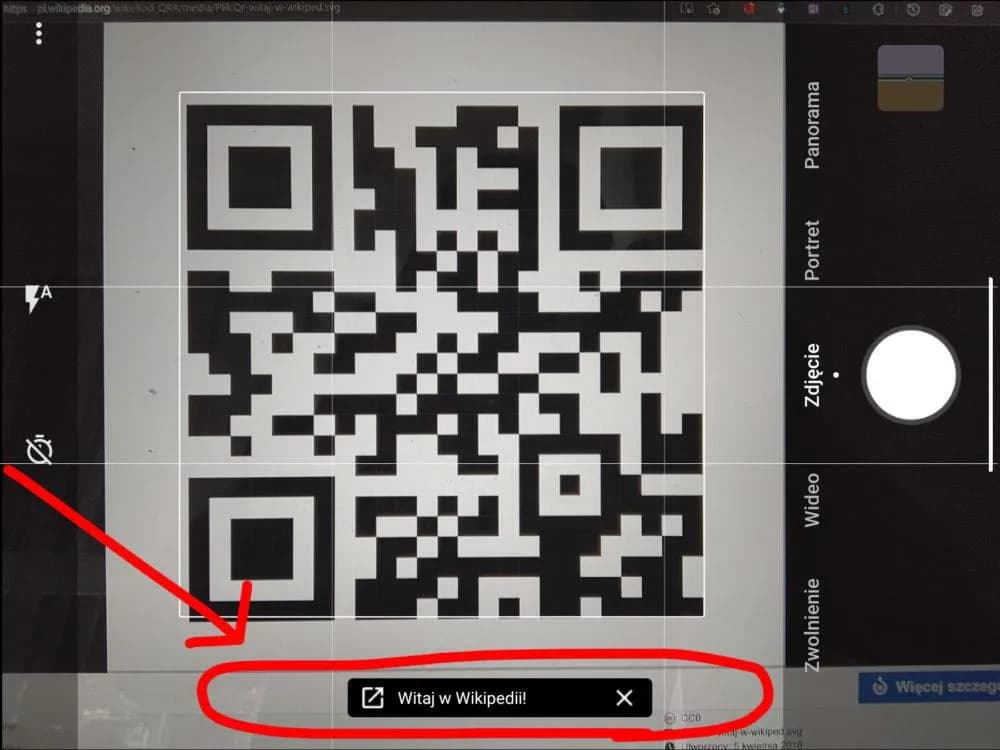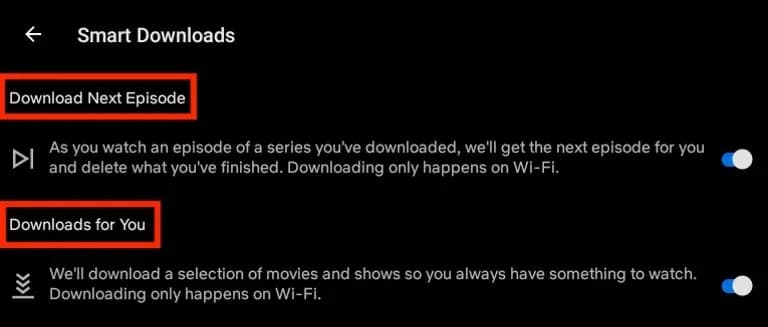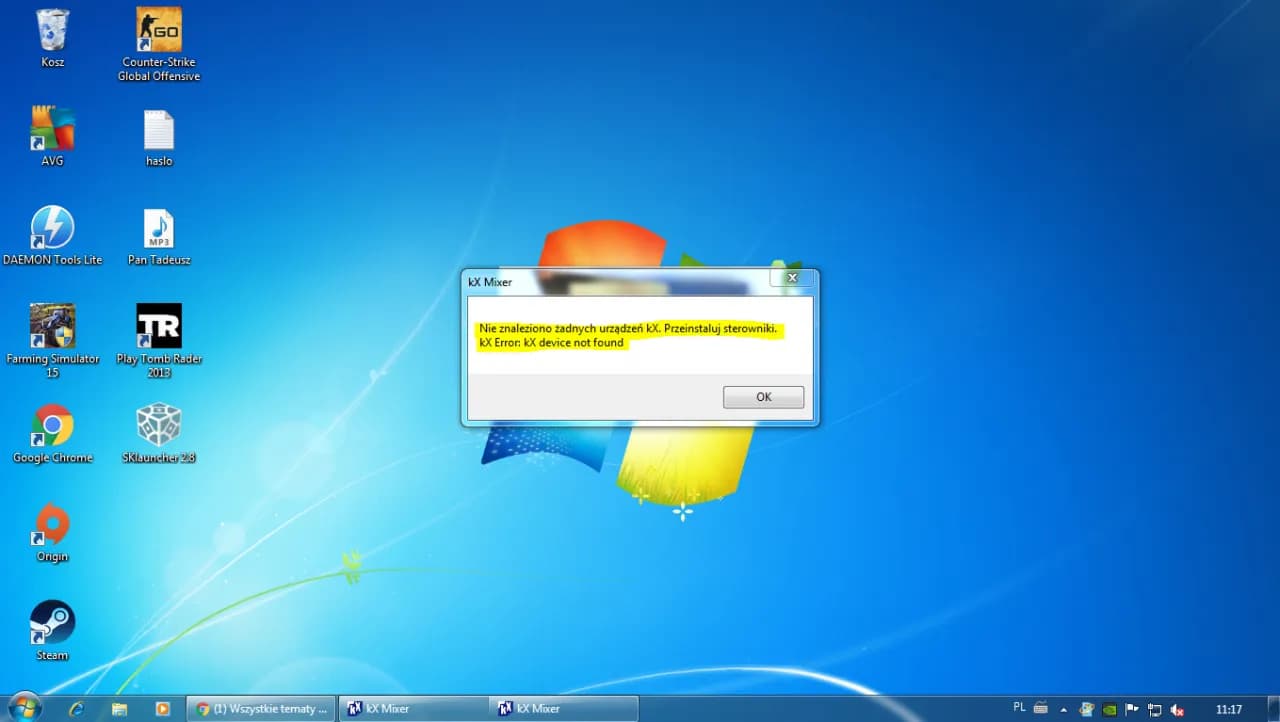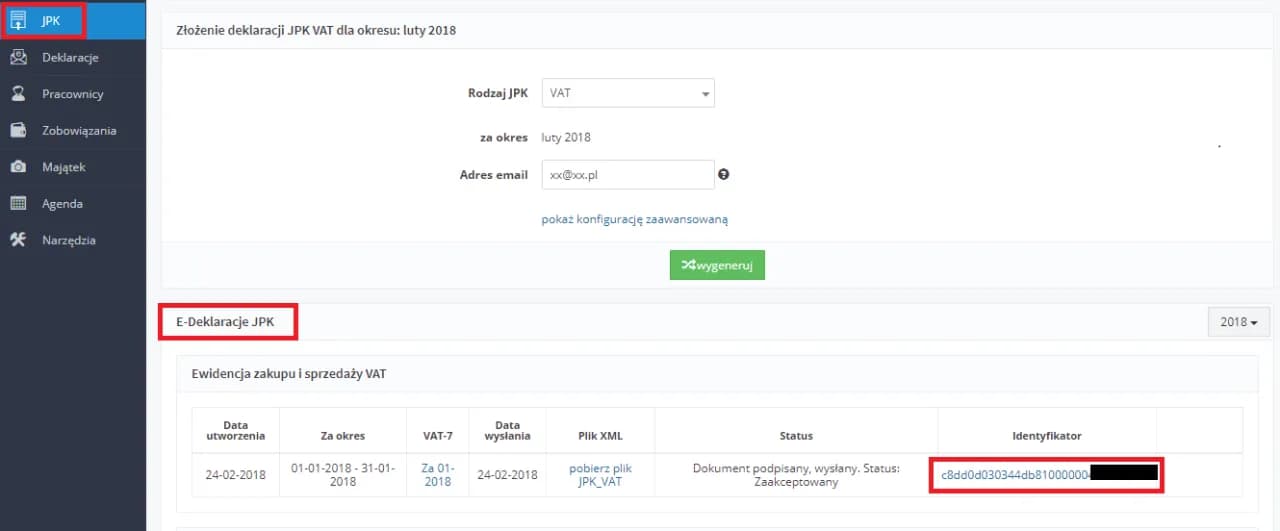Kody QR stały się nieodłączną częścią naszego cyfrowego życia. Ten artykuł przedstawia proste i skuteczne metody generowania oraz skanowania kodów QR. Niezależnie od tego, czy chcesz stworzyć kod dla swojej strony internetowej, czy po prostu zeskanować otrzymany QR kod, poznasz wszystkie niezbędne kroki. Dzięki nowoczesnym smartfonom i darmowym narzędziom online, proces ten jest szybki i dostępny dla każdego.
Kluczowe informacje:- Kody QR można wygenerować za pomocą darmowych narzędzi online
- Większość współczesnych smartfonów ma wbudowany skaner kodów QR w aparacie
- Możliwość personalizacji kodów QR poprzez dodanie kolorów i logo
- Kody można pobierać w różnych formatach (JPEG, PNG, SVG)
- Proces skanowania wymaga jedynie otwarcia aparatu w telefonie
- Generowanie własnego kodu QR zajmuje zaledwie kilka minut
Co to jest kod QR i do czego służy
Kod QR to dwuwymiarowy graficzny wzór, który umożliwia szybkie odczytanie kodu QR przez urządzenia mobilne. Jest to udoskonalona wersja tradycyjnego kodu kreskowego, która może przechowywać znacznie więcej informacji. Ten kwadratowy symbol składa się z czarno-białych modułów, które zawierają zakodowane dane.
Jak korzystać z kodu QR dowiesz się w kilku prostych krokach. Wystarczy smartfon z aparatem, aby uzyskać dostęp do zakodowanych informacji. Kody QR potrafią przechowywać różne typy danych, od prostych linków URL po rozbudowane wizytówki kontaktowe.
W codziennym życiu kod QR znajdziesz praktycznie wszędzie. Restauracje używają ich do menu, sklepy do płatności mobilnych, a producenci do przekazywania informacji o produktach. Muzea i galerie wykorzystują kody QR do wzbogacania wystaw o dodatkowe treści cyfrowe. Coraz częściej spotkasz je również na biletach i kartach pokładowych.
Wbudowany skaner QR w smartfonie
Nowoczesne telefony mają już fabrycznie zainstalowane narzędzia do skanowania kodów QR. Nie musisz pobierać dodatkowych aplikacji, by zeskanować kod QR w telefonie. Wystarczy uruchomić aparat, by natychmiast rozpocząć skanowanie.
- iPhone (iOS 11+): wbudowany skaner w aplikacji aparatu
- Samsung: natywny skaner w aparacie lub Samsung Bixby Vision
- Xiaomi: aplikacja aparatu z funkcją skanera QR
- Huawei: HiVision lub aplikacja aparatu
- Google Pixel: Google Lens zintegrowany z aparatem
Czytaj więcej: Jak szybko i skutecznie pobrać listę kanałów nc+ z oficjalnych źródeł
Jak zeskanować kod QR aparatem telefonu
Jak czytać kod QR telefonem to jedno z najczęstszych pytań użytkowników. Proces jest niezwykle prosty i intuicyjny.
- Otwórz aplikację aparatu w telefonie
- Trzymaj telefon stabilnie w pozycji pionowej lub poziomej
- Skieruj aparat na kod QR, zachowując odległość 15-20 cm
- Poczekaj na automatyczne wyostrzenie obrazu
- Obserwuj, czy pojawi się powiadomienie o wykryciu kodu
- Dotknij powiadomienia, aby otworzyć zawartość
Problemy ze skanowaniem kodu QR
Czasami pobranie kodu QR może być utrudnione przez złe oświetlenie lub uszkodzony kod. W takich sytuacjach warto spróbować kilku prostych rozwiązań.
Problemy techniczne mogą wynikać również z niedostosowania ustawień telefonu. Sprawdź, czy aplikacja aparatu ma odpowiednie uprawnienia.
| Problem | Rozwiązanie |
| Niewyraźny obraz | Wyczyść obiektyw aparatu i zachowaj stabilną pozycję |
| Brak reakcji aparatu | Włącz w ustawieniach funkcję skanowania kodów QR |
| Słabe oświetlenie | Włącz latarkę w telefonie |
| Uszkodzony kod | Poproś o nowy kod lub alternatywny sposób dostępu |
| Brak powiadomienia | Zaktualizuj aplikację aparatu lub system |
Co zrobić po zeskanowaniu kodu QR
Po zeskanowaniu kodu QR telefon wyświetli powiadomienie z podglądem zawartości. System może pokazać adres URL lub typ zawartości ukrytej w kodzie.
Niektóre kody wymagają potwierdzenia przed otwarciem. W przypadku płatności lub logowania, pojawi się dodatkowy ekran weryfikacji.
Bezpieczeństwo jest kluczowe podczas otwierania skanowanych treści. Zawsze sprawdzaj, czy adres URL wygląda wiarygodnie. Unikaj otwierania podejrzanych linków. W razie wątpliwości, zrezygnuj z dostępu do zawartości kodu.
Alternatywne aplikacje do skanowania kodów QR
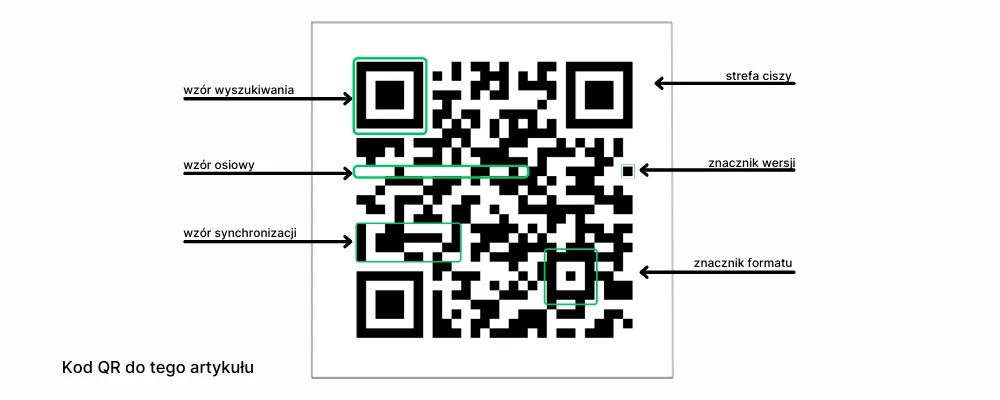
Jeśli wbudowany skaner nie spełnia Twoich oczekiwań, możesz skorzystać z zewnętrznych aplikacji. Oferują one dodatkowe funkcje i większą elastyczność.
| Nazwa | Funkcje | Ocena |
| QR Code Reader | Historia skanowań, generowanie kodów | 4.8/5 |
| QR Scanner Pro | Eksport do PDF, rozpoznawanie wizytówek | 4.6/5 |
| Kaspersky QR | Skanowanie z zabezpieczeniami, analiza bezpieczeństwa | 4.7/5 |
Zewnętrzne aplikacje oferują zaawansowane funkcje zarządzania historią skanowań. Możesz też tworzyć własne kody QR i udostępniać je innym.
Czy potrzebuję internetu do skanowania QR
Sam proces użycia kodu QR w telefonie nie wymaga połączenia z internetem. Aparat może odczytać kod offline, pokazując jego zawartość.
Internet będzie potrzebny do otwarcia zawartości kodu. Linki, strony internetowe czy pliki do pobrania wymagają aktywnego połączenia. W przypadku menu czy wizytówek, dane są widoczne natychmiast bez internetu.
Większość aplikacji do skanowania kodów QR działa w trybie offline. Pamiętaj jednak, że niektóre funkcje dodatkowe mogą wymagać połączenia z siecią.Szybki i bezpieczny sposób na korzystanie z kodów QR
Skanowanie kodów QR to prosty proces dostępny dla każdego użytkownika smartfona. Nie potrzebujesz specjalistycznej wiedzy ani dodatkowych aplikacji - wystarczy aparat w telefonie, by rozpocząć przygodę z kodami QR.
Najważniejsze to pamiętać o bezpieczeństwie podczas korzystania z kodów QR. Zawsze sprawdzaj źródło kodu i adres URL przed otwarciem. W razie problemów technicznych, skorzystaj z prostych rozwiązań jak czyszczenie obiektywu czy lepsze oświetlenie.
Choć wbudowane skanery są wystarczające dla większości użytkowników, dedykowane aplikacje oferują dodatkowe możliwości. Jak pobrać kod QR i zarządzać zeskanowanymi treściami - wszystko zależy od Twoich potrzeb. Pamiętaj, że samo skanowanie działa offline, ale do otwarcia większości treści potrzebujesz połączenia z internetem.